Compró un teléfono nuevo, cargó sus aplicaciones favoritas, incluso algunos archivos .APK de sitios web de terceros. Ya está todo listo para impulsar sus canciones y películas favoritas, pero verá un crujido alarmante de espacio. Como es un teléfono nuevo, los datos de la aplicación no pueden ser los únicos culpables. Tal vez, es hora de profundizar un poco más, mirar más de cerca los archivos descargados.
Los paquetes .APK que descarga e instala fuera de Internet son un poco diferentes a sus aplicaciones habituales de Google Play Store. Después de la instalación, estos paquetes no se destruyen automáticamente, sino que se guardan en silencio en su carpeta de Descargas. Si descarga muchas aplicaciones de Internet, lo más probable es que sean la razón principal detrás de la rápida disminución del almacenamiento.
RELACIONADO: Cómo sincronizar las carpetas del dispositivo con Google Drive
Los documentos aparentemente livianos de un solo uso, como boletos de cine, reservas de vuelos o recibos de pago de facturas, también pueden ocupar mucho espacio durante algún tiempo. Todos estos van directamente a la carpeta Descargas, que, la mayoría de las veces, permanece fuera de nuestra mirada.
En esta sección, abordaremos la carpeta de descargas ‘ominosa’ y le diremos cómo deshacerse de la basura inútil utilizando tres métodos probados. Ahora, sin más preámbulos, ensuciemos nuestros dedos.
RELACIONADO: Por qué utilizar File By Google
¿Qué es Files by Google?
Antes de comenzar nuestra unidad de limpieza, es importante encontrar una aplicación de administración de archivos que nos brinde suficiente libertad para ejercer nuestras intenciones. Hay muchos administradores de archivos en el negocio y muchos de ellos son más que capaces de hacer el trabajo. Pero si tuviéramos que elegir un administrador de archivos que pueda reemplazar a nuestros administradores de archivos nativos, sin duda optaríamos por la oferta de Google.
Files by Google tiene una interfaz ordenada, potentes herramientas de organización y un mecanismo de transferencia de archivos incorporado que, cuando se combina, crea el administrador de archivos más versátil de Google Play Store. Como es el caso con todas las aplicaciones de Google, Files by Google tampoco le cobra un centavo y no tiene anuncios molestos.
¿Convencido y con ganas de empezar? Dirígete a Play Store y descarga la aplicación ‘File by Google’.
RELACIONADO: Cómo eliminar archivos duplicados
¿Cómo eliminar fácilmente archivos de la carpeta Descargas usando Archivos de Google?
Como se mencionó anteriormente, la mayor USP de archivos de Google es su simplicidad. La aplicación le permite encontrar fácilmente los archivos que residen en su carpeta de Descargas y deshacerse de ellos para siempre. Siga estos pasos para acceder fácilmente a su carpeta de Descargas y eliminar archivos innecesarios.
Paso 1: Abra la aplicación Archivos de Google.
Paso 2: toca el Vistazo lengüeta.
Paso 3: debajo Categorías, toque en Descargas.
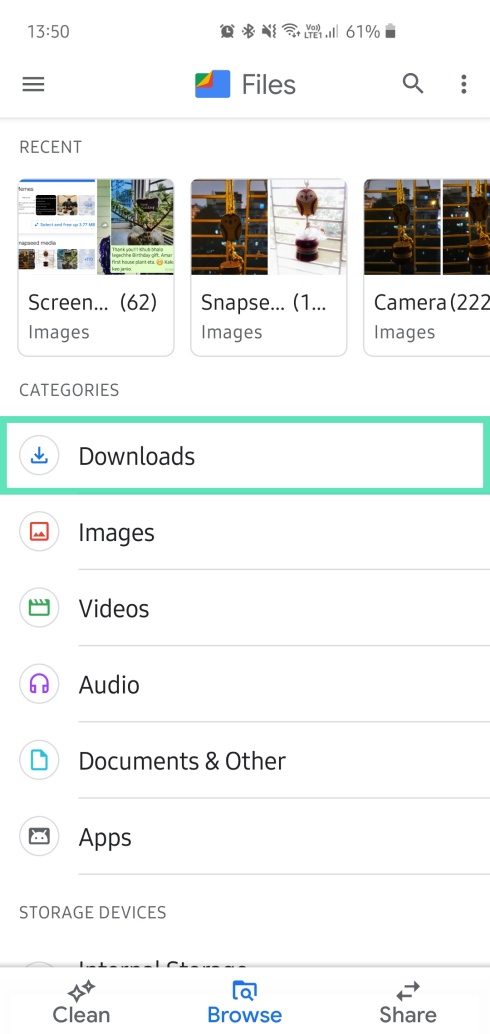
Alternativamente, también puede tocar Aplicaciones y pasar a los archivos de instalación de la aplicación para ver los archivos .APK descargados.
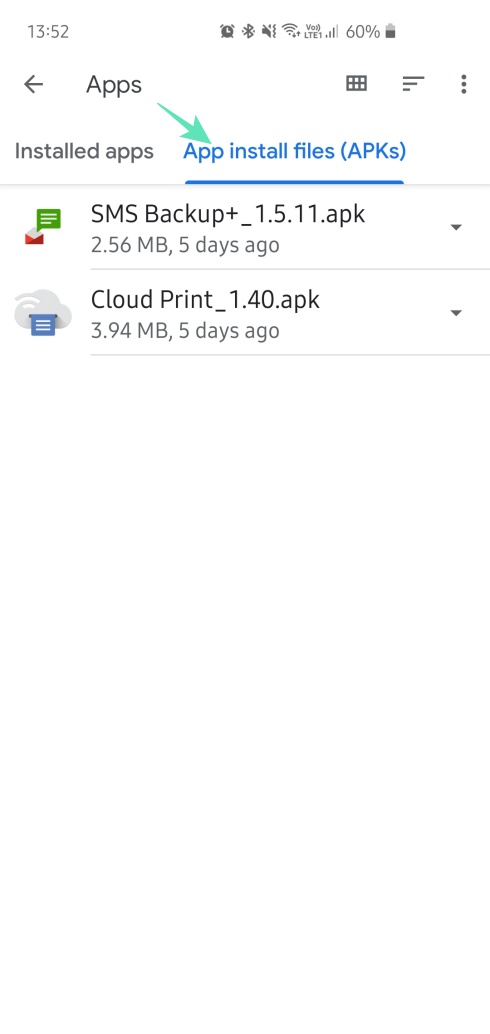
Paso 4: al abrir la carpeta Descargas, puede eliminar los archivos de una de estas tres formas:
Soltero: toca el icono desplegable en el lado derecho de un archivo. Toque en Eliminar.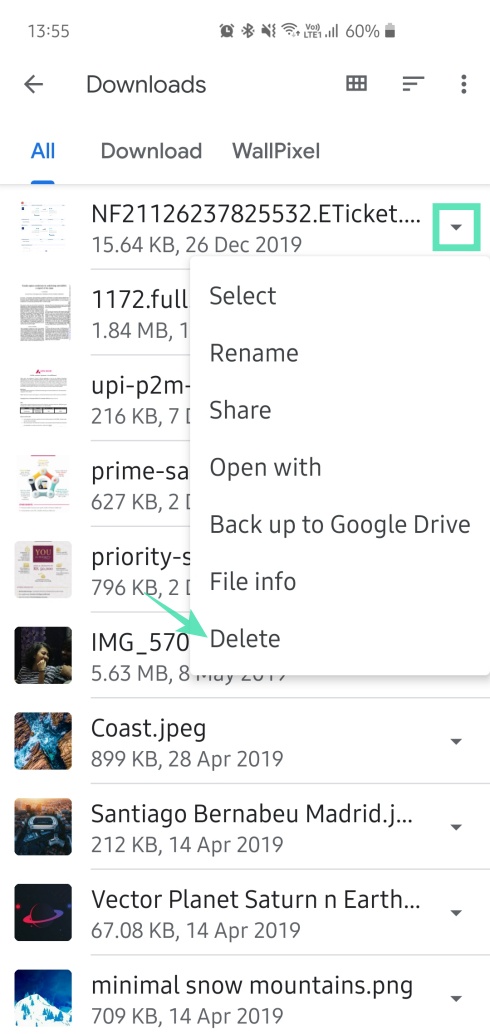
Múltiple: Toque y mantenga un archivo para acceder a la opción de seleccionar varios archivos.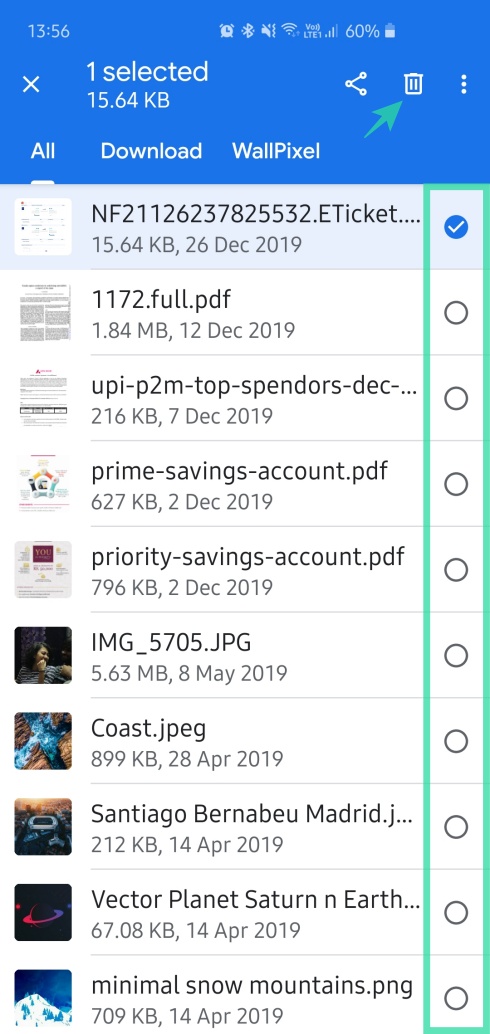
Todo: toca Más opciones (icono de tres puntos) en el esquina superior derecha, Seleccione Todos los archivosy toca el pequeño icono de papelera de reciclaje.
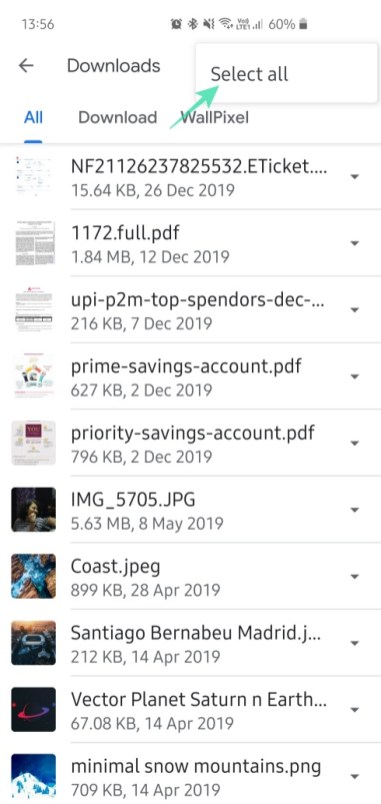
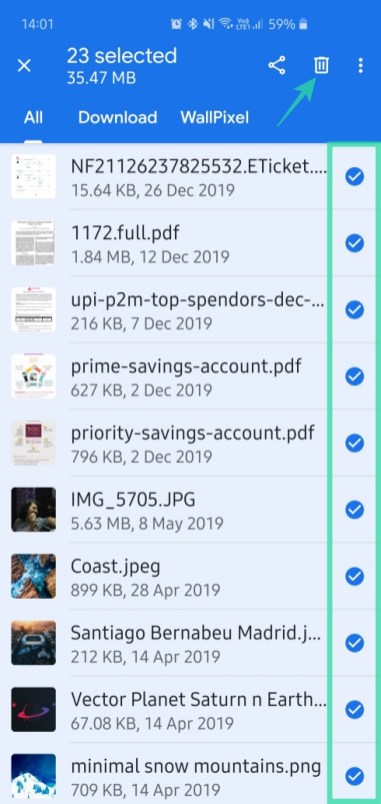
¿Cómo realizar una limpieza aún más profunda?
Acceder a la carpeta de Descargas y eliminar archivos en su interior debería darle mucha tranquilidad. Sin embargo, si aún no está satisfecho con la cantidad de espacio libre, podría beneficiarse excavando aún más profundo.
Muchas aplicaciones almacenan sus archivos descargados en sus carpetas, lo que significa que estos archivos no aparecen en la carpeta Descargas. Es posible que no vuelva a utilizar estos archivos, pero seguirán acaparando espacio hasta el fin de los tiempos. Afortunadamente, Files by Google también puede ayudarlo en este sentido.
Paso 1: Abra la aplicación Archivos de Google.
Paso 2: ve a Vistazo.

Paso 3: toca Almacenamiento interno.
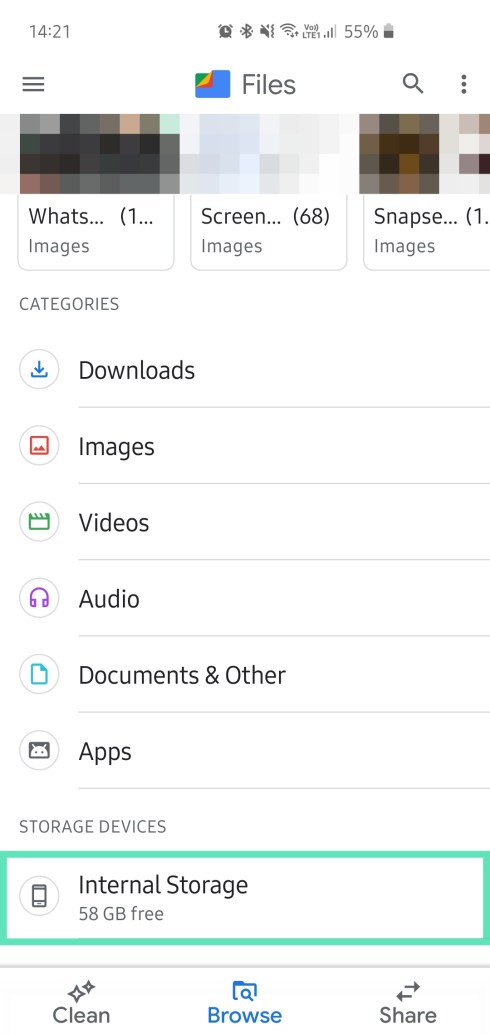
Paso 4: toca Mas opciones en la esquina superior derecha.
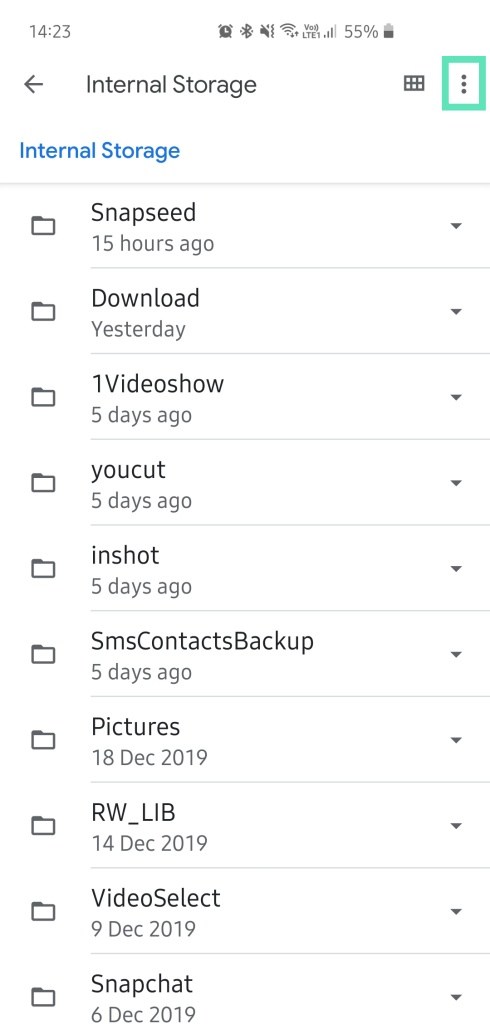
Paso 5: seleccione Ordenar por.
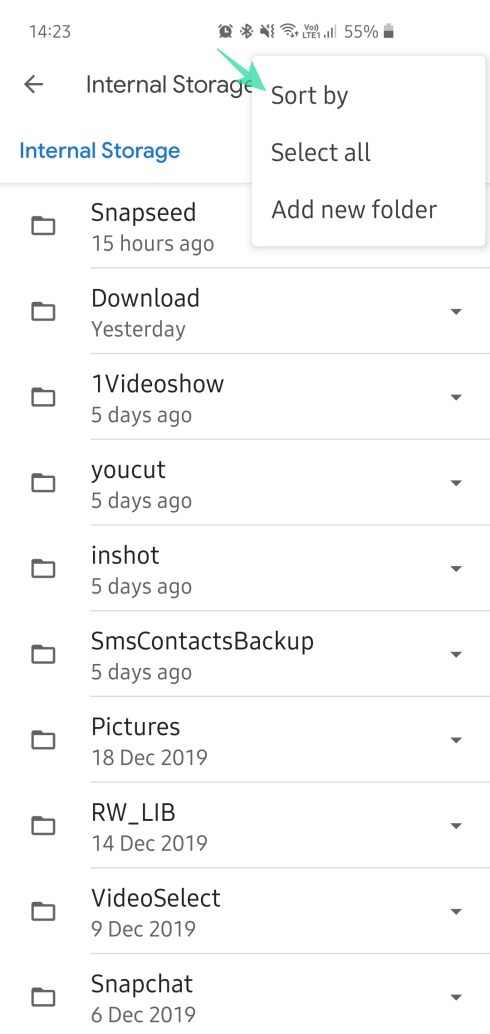
Paso 6: seleccione Fecha (más reciente primero).
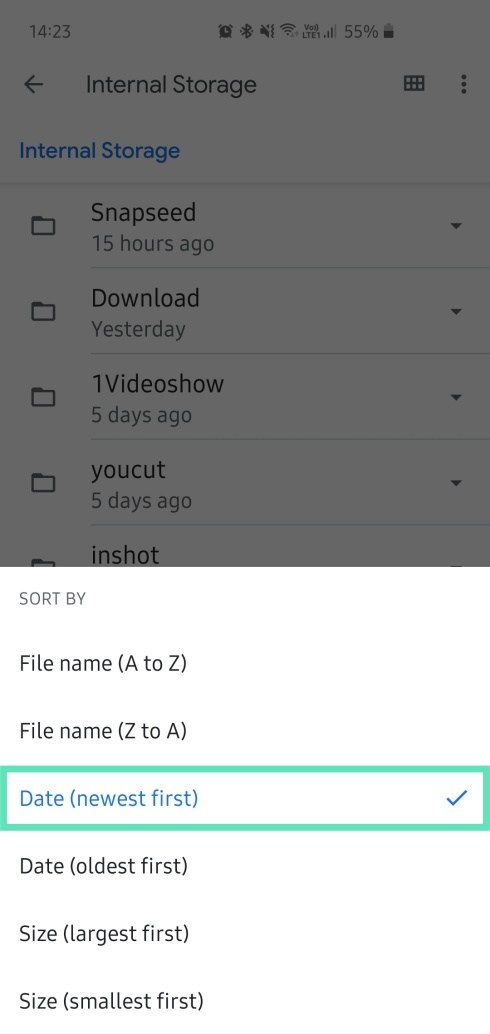
Paso 7: las carpetas se reorganizarán según el día en que se modificaron por última vez.
¿Cómo eliminar archivos descargados usando la aplicación My Files de Samsung?
Los teléfonos inteligentes Samsung vienen con un administrador de archivos bastante robusto, que, para todos los efectos, funciona tan bien como Google Files. Aquí, también, obtiene una categoría dedicada a ‘Descargas’, que le permite eliminar todos los archivos innecesarios cuando lo desee.
Primero, inicie la aplicación ‘Mis archivos’ en su teléfono inteligente Samsung. Ahora, toca “Descargas”.
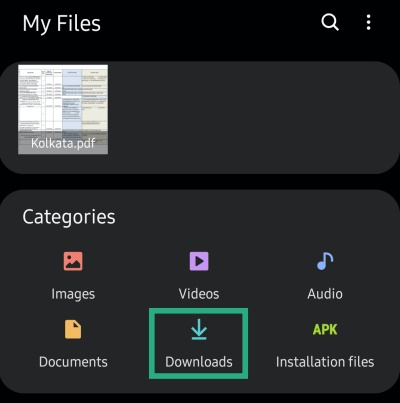
Una vez allí, mantenga presionado un archivo para seleccionar varios archivos, o ‘Todos’. Finalmente, presione ‘Eliminar’ para confirmar su acción.
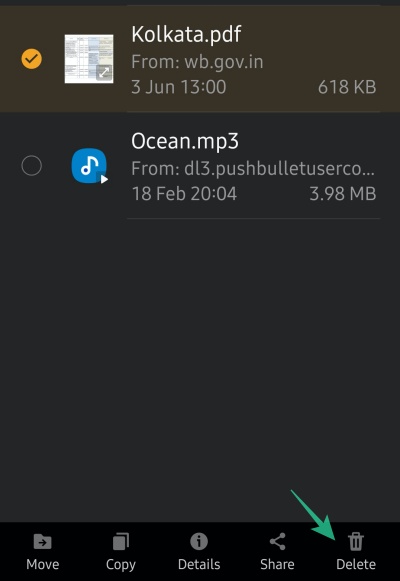
¿Cómo eliminar los archivos de forma permanente?
Una vez eliminados, estos archivos se mueven a la Papelera de reciclaje, programada para eliminarse automáticamente después de 30 días. Por supuesto, podría tomar el asunto en sus propias manos y eliminar permanentemente los archivos usted mismo.
Para hacerlo, primero deberá abrir la aplicación ‘Mis archivos’. Ahora, toque el botón ‘Más opciones (tres puntos)’ en la esquina superior derecha y presione ‘Papelera de reciclaje’.

Por último, toque ‘Vaciar’ para sacar la papelera de forma permanente.
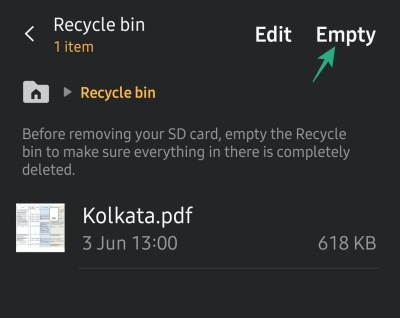
¿Cómo eliminar archivos descargados directamente desde Google Chrome?
Alternativamente, puede ir a su navegador predeterminado y elegir eliminar los archivos descargados directamente del Hornet’s Nest. Para hacerlo, primero vaya a Google Chrome, toque el botón de tres puntos ‘en la parte superior derecha’ y vaya a ‘Descargas’.
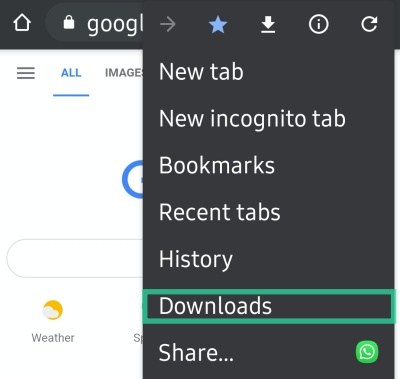
Luego, simplemente elimine los archivos innecesarios.
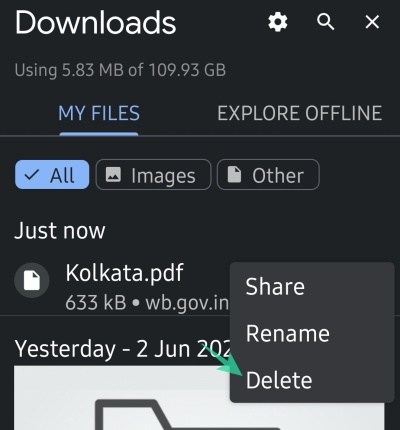
¡Eso es! Siga los pasos antes mencionados y su dispositivo estará libre de archivos basura en la carpeta Descargas.
